¿Le gustaría aprender a usar una directiva de grupo para configurar el examen programado de Windows Defender? En este tutorial, le mostraremos cómo crear una directiva de grupo para configurar las opciones de un análisis programado en Windows.
• Windows 2012 R2
• Windows 2016
• Windows 2019
• Windows 2022
• Windows 10
• Windows 11
Obtenga información sobre cómo configurar y administrar exámenes programados para varios equipos de su organización con GPO de Windows. Logre una seguridad de red óptima con nuestras instrucciones paso a paso, prácticas recomendadas y consejos para la solución de problemas
Lista de equipos
Aquí puede encontrar la lista de equipos utilizados para crear este tutorial.
Este enlace también mostrará la lista de software utilizada para crear este tutorial.
Tutorial relacionado con Windows:
En esta página, ofrecemos acceso rápido a una lista de tutoriales relacionados con Windows.
Tutorial GPO Defender: configurar el análisis programado
En el controlador de dominio, abra la herramienta de administración de directivas de grupo.

Cree una nueva directiva de grupo.

Escriba un nombre para la nueva directiva de grupo.

En nuestro ejemplo, el nuevo GPO se nombró: MY-GPO.
En la pantalla Administración de directivas de grupo, expanda la carpeta denominada Objetos de directiva de grupo.
Haga clic con el botón derecho en el nuevo objeto de directiva de grupo y seleccione la opción Editar.

En la pantalla del editor de directivas de grupo, expanda la carpeta Configuración del equipo y busque el siguiente elemento.
Acceda a la carpeta denominada Scan.
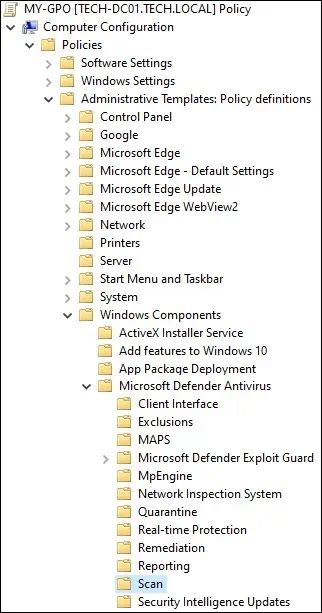
Habilite el elemento denominado Especifique el tipo de análisis que se utilizará para un análisis programado.
Seleccione el tipo de análisis de seguridad.

Habilite el elemento denominado Especificar el día de la semana para ejecutar un análisis programado.
Seleccione el día deseado de la semana.
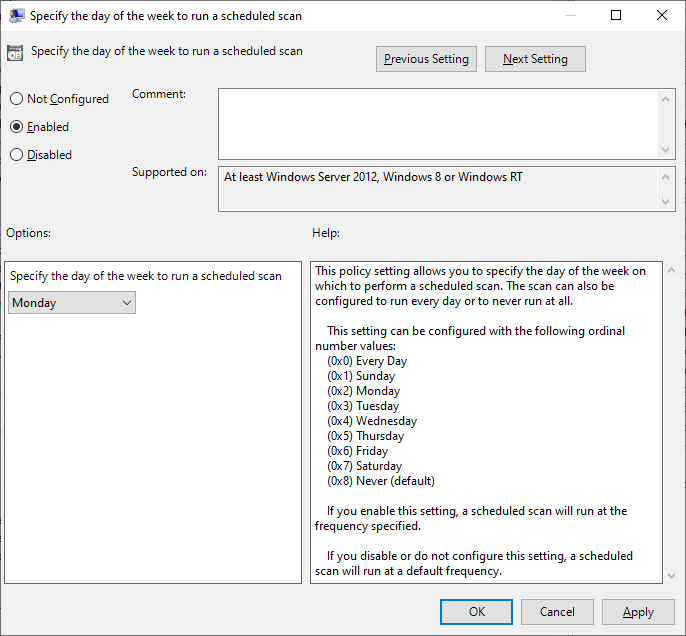
Habilite el elemento denominado Especifique la hora del día para ejecutar un análisis programado.
Introduzca la hora para ejecutar el análisis programado.
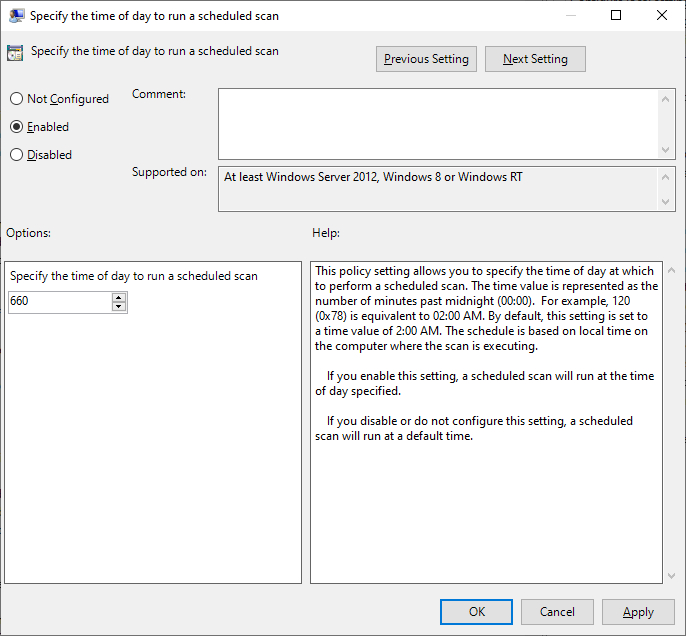
Asegúrese de ingresar la hora en minutos después de la medianoche.
Para guardar la configuración de directiva de grupo, debe cerrar el editor de directivas de grupo.
¡Felicitaciones! Ha terminado la creación del GPO.
Tutorial GPO Defender: configurar el análisis programado
En la pantalla Administración de directivas de grupo, debe hacer clic con el botón derecho en la unidad organizativa deseada y seleccionar la opción para vincular un GPO existente.

En nuestro ejemplo, vamos a vincular la directiva de grupo denominada MY-GPO a la raíz del dominio.

Después de aplicar el GPO es necesario esperar 10 o 20 minutos.
Durante este tiempo, el GPO se replicará en otros controladores de dominio.
En nuestro ejemplo, configuramos un examen de seguridad programado de Windows Defender mediante un GPO.
